Kako spremeniti ali obnoviti privzeto lokacijo mape Camera Roll v sistemu Windows 10

Ta vodnik vam bo pokazal, kako spremenite ali obnovite privzeto lokacijo mape Camera Roll v sistemu Windows 10.

Microsoft je varnost postavil v središče operacijskega sistema Windows 10. To dokazujejo številne funkcije, zasnovane za zaščito pred zlonamerno programsko opremo, zlorabami in kibernetskimi napadi.
Računalniki z operacijskim sistemom Windows 10 so zakladnica skritih funkcij, ki jih lahko ročno omogočite za dodatno izboljšanje varnosti.
V tem članku bo Quantrimang.com predstavil najboljše varnostne funkcije, ki jih morate preizkusiti v sistemu Windows 10.
PUA zaščita
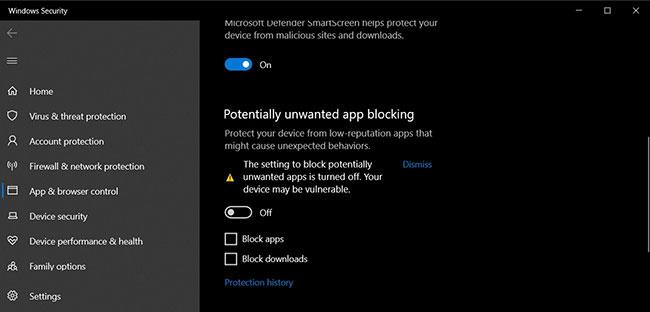
PUA zaščita
Začenši s posodobitvijo za Windows 10 iz maja 2020, znano tudi kot posodobitev različice 2004, Microsoft uporabnikom olajša odkrivanje potencialno neželenih aplikacij z Microsoft Defender (prej znan kot Windows Defender) .
Potencialno nezaželene aplikacije (PUA) so kategorija programov, ki lahko povzročijo počasno delovanje vašega računalnika ali prikazujejo neželene oglase. PUA se ne štejejo za viruse ali zlonamerno programsko opremo, lahko pa spremenijo spletne brskalnike, privzete aplikacije, namestijo razširitve in izvedejo druga dejanja, ki lahko negativno vplivajo na delovanje naprave.
Če želite izvedeti, kako omogočiti to funkcijo, preberite članek: Omogočite zaščito PUA v sistemu Windows 10 za blokiranje namestitve potencialno neželene programske opreme za podrobna navodila.
Integriteta spomina

Integriteta spomina
Windows 10 različica 1803 in novejše imajo funkcijo, imenovano Core isolation , ki zagotavlja dodatno zaščito pred zlonamerno programsko opremo in drugimi napadi. Funkcija izolacije jedra izolira računalniške procese od sistema Windows 10 in naprave ter dodaja dodatno raven varnosti pred prefinjenimi napadi.
Integriteta pomnilnika je del izolacije jedra in zagotavlja, da je koda, ki se izvaja v jedru sistema Windows, zasnovana tako, da je varna in zanesljiva. Uporablja virtualizacijo strojne opreme in Hyper-V za preprečevanje poskusov vbrizgavanja in zagona zlonamerne programske opreme v procesih Windows v načinu jedra.
Integriteta pomnilnika je močna varnostna funkcija, vendar je privzeto onemogočena. Če želite uporabiti Memory Integrity Core isolation, sledite tem korakom:
1. Odprite Nastavitve .
2. Pomaknite se do Posodobitev in varnost > Varnost sistema Windows .
3. Kliknite Varnost naprave.
4. V razdelku Izolacija jedra in Celovitost pomnilnika vklopite preklopno stikalo za celovitost pomnilnika .
5. Znova zaženite Windows, da uveljavite spremembe.
Windows Pozdravljeni
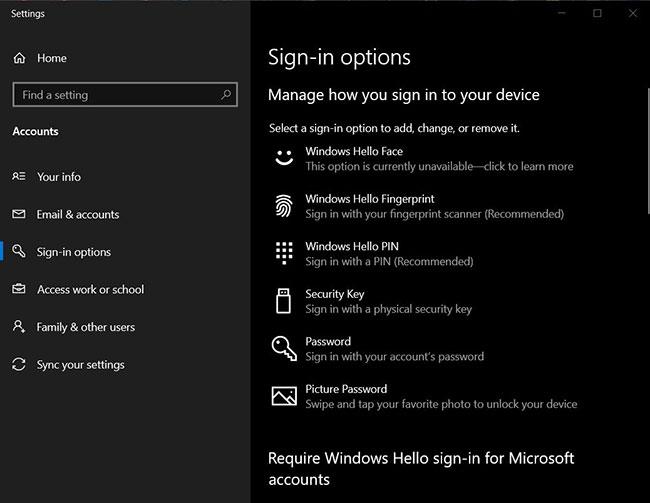
Windows Pozdravljeni
Windows 10 ima odlično funkcijo, imenovano Windows Hello , ki omogoča biometrično zaščito, da deluje na osebnih računalnikih, s prijavo z obrazom ali prstnim odtisom, vendar zahteva posebno strojno opremo ali naprave.
Windows Hello boste lahko nastavili za prijavo v svoj računalnik s pomočjo senzorja prstnih odtisov ali posebne kamere, ki lahko prepozna vaš obraz.
Ko je konfiguriran, se lahko prijavite v svoj računalnik brez vnosa gesla.
Če želite uporabljati Windows Hello v sistemu Windows 10, sledite korakom v članku: Navodila za nastavitev prepoznavanja obraza Windows Hello v sistemu Windows 10 .
Skenirajte omrežje
Defender lahko privzeto skenira lokalne datoteke in zagotovi zaščito v realnem času pred virusi, zlonamerno programsko opremo, izsiljevalsko programsko opremo in PUA.
Na srečo vam Microsoft omogoča tudi skeniranje omrežnih datotek, vendar morate to možnost omogočiti ročno s PowerShell .
Če želite omogočiti omrežno skeniranje, sledite tem korakom:
1. Odprite Windows Search.
2. Poiščite PowerShell in kliknite možnost Zaženi kot skrbnik , da odprete PowerShell s skrbniškimi pravicami .
3. Vnesite naslednji ukaz:
Set-MpPreference -DisableScanningNetworkFiles 04. Pritisnite Enter , da omogočite skeniranje omrežnih datotek.
Če sledite zgornjim korakom, lahko uporabite Defender za skeniranje omrežnih datotek. Če želite onemogočiti to funkcijo, v lupino PowerShell vnesite naslednji ukaz:
Set-MpPreference -DisableScanningNetworkFiles 1Nadzorovan dostop do mape
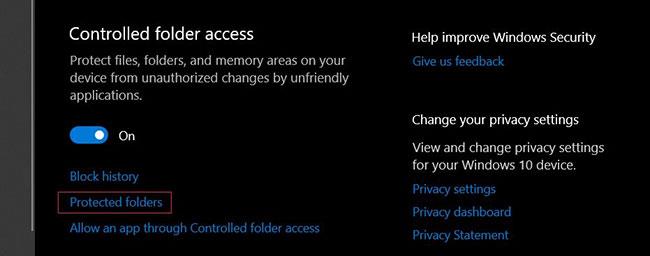
Nadzorovan dostop do mape
Windows 10 ima tudi funkcijo nadzorovanega dostopa do map, ki vam omogoča, da preprečite nepooblaščen dostop do določenih map. Z drugimi besedami, nadzorujete lahko, kdo lahko dostopa do določenih map v sistemu Windows 10.
Ta funkcija lahko tudi zaustavi izsiljevalsko programsko opremo , ko poskuša dostopati in šifrirati dokumente, fotografije ali druge datoteke, shranjene v teh mapah. Če želite konfigurirati nadzorovan dostop do mape, sledite korakom v članku: Omogočite funkcijo za preprečevanje izsiljevalske programske opreme pod nadzorovanim dostopom v sistemu Windows 10 .
DNS prek HTTPS (DoH)
Predogledna zgradba sistema Windows 10 ima začetno podporo za DNS prek HTTPS (DoH) in omogoča razrešitev DNS prek šifriranih povezav HTTPS.
S podporo DoH v sistemu Windows 10 Microsoft upa, da bo povečal internetno zasebnost s šifriranjem poizvedb DNS.
V gradnji 20185 ali novejši lahko DoH konfigurirate neposredno v aplikaciji Nastavitve.
Če želite konfigurirati DoH za ethernetne povezave, sledite korakom v članku: Kako omogočiti DNS prek HTTPS za vse aplikacije v sistemu Windows 10 .
Ta vodnik vam bo pokazal, kako spremenite ali obnovite privzeto lokacijo mape Camera Roll v sistemu Windows 10.
Če zmanjšate velikost in kapaciteto fotografij, jih boste lažje delili ali pošiljali komurkoli. Zlasti v sistemu Windows 10 lahko z nekaj preprostimi koraki množično spreminjate velikost fotografij.
Če vam zaradi varnosti ali zasebnosti ni treba prikazati nedavno obiskanih predmetov in mest, jih lahko preprosto izklopite.
Eno mesto za nadzor številnih operacij neposredno na sistemski vrstici.
V operacijskem sistemu Windows 10 lahko prenesete in namestite predloge pravilnika skupine za upravljanje nastavitev Microsoft Edge in ta vodnik vam bo pokazal postopek.
Opravilna vrstica ima omejen prostor in če redno delate z več aplikacijami, vam lahko hitro zmanjka prostora, da bi lahko pripeli več priljubljenih aplikacij.
Vrstica stanja na dnu Raziskovalca vam pove, koliko elementov je znotraj in izbranih za trenutno odprto mapo. Spodnja gumba sta na voljo tudi na desni strani vrstice stanja.
Microsoft je potrdil, da je naslednja večja posodobitev Windows 10 Fall Creators Update. Tukaj je opisano, kako posodobiti operacijski sistem zgodaj, preden ga podjetje uradno lansira.
Nastavitev Dovoli časovnike bujenja v možnostih porabe energije omogoča sistemu Windows, da samodejno prebudi računalnik iz načina spanja, da izvede načrtovana opravila in druge programe.
Varnost sistema Windows pošilja obvestila s pomembnimi informacijami o zdravju in varnosti vaše naprave. Določite lahko, katera obvestila želite prejemati. V tem članku vam bo Quantrimang pokazal, kako vklopite ali izklopite obvestila iz varnostnega središča Windows v sistemu Windows 10.
Morda vam bo všeč tudi, da vas klik na ikono opravilne vrstice popelje naravnost do zadnjega odprtega okna v aplikaciji, ne da bi potrebovali sličico.
Če želite spremeniti prvi dan v tednu v sistemu Windows 10, da bo ustrezal državi, v kateri živite, vašemu delovnemu okolju ali da boste bolje upravljali svoj koledar, ga lahko spremenite prek aplikacije Nastavitve ali nadzorne plošče.
Od različice aplikacije Vaš telefon 1.20111.105.0 je bila dodana nova nastavitev Več oken, ki vam omogoča, da omogočite ali onemogočite opozorilo, preden zaprete več oken, ko zaprete aplikacijo Vaš telefon.
Ta priročnik vam bo pokazal, kako omogočiti ali onemogočiti pravilnik o dolgih poteh Win32, da bodo poti daljše od 260 znakov za vse uporabnike v sistemu Windows 10.
Pridružite se Tips.BlogCafeIT, če želite izvedeti, kako v tem članku izklopite predlagane aplikacije (Predlagane aplikacije) v sistemu Windows 10!
Dandanes uporaba številnih programov za prenosnike povzroči hitro praznjenje baterije. To je tudi eden od razlogov, zakaj se računalniške baterije hitro izpraznijo. Spodaj so najučinkovitejši načini varčevanja z baterijo v sistemu Windows 10, ki bi jih bralci morali upoštevati.
Če želite, lahko standardizirate sliko računa za vse uporabnike v vašem računalniku na privzeto sliko računa in preprečite, da bi uporabniki pozneje spremenili svojo sliko računa.
Ali ste naveličani Windows 10, ki vas ob vsaki posodobitvi moti s pozdravnim zaslonom »Izkoristite še več sistema Windows«? Nekaterim je lahko v pomoč, a tudi v oviro za tiste, ki tega ne potrebujejo. Tukaj je opisano, kako to funkcijo izklopite.
Če imate zmogljiv računalnik ali nimate veliko zagonskih programov v sistemu Windows 10, lahko poskusite zmanjšati ali celo popolnoma onemogočiti zakasnitev zagona, da se vaš računalnik hitreje zažene.
Microsoftov novi brskalnik Edge, ki temelji na Chromiumu, opušča podporo za datoteke e-knjig EPUB. Za ogled datotek EPUB v sistemu Windows 10 boste potrebovali aplikacijo za branje EPUB drugega proizvajalca. Tukaj je nekaj dobrih brezplačnih možnosti, med katerimi lahko izbirate.
Način kioska v sistemu Windows 10 je način samo za uporabo ene aplikacije ali dostop do samo 1 spletnega mesta z gostujočimi uporabniki.
Ta vodnik vam bo pokazal, kako spremenite ali obnovite privzeto lokacijo mape Camera Roll v sistemu Windows 10.
Urejanje datoteke gostiteljev lahko povzroči, da ne morete dostopati do interneta, če datoteka ni pravilno spremenjena. Naslednji članek vas bo vodil pri urejanju datoteke gostiteljev v sistemu Windows 10.
Če zmanjšate velikost in kapaciteto fotografij, jih boste lažje delili ali pošiljali komurkoli. Zlasti v sistemu Windows 10 lahko z nekaj preprostimi koraki množično spreminjate velikost fotografij.
Če vam zaradi varnosti ali zasebnosti ni treba prikazati nedavno obiskanih predmetov in mest, jih lahko preprosto izklopite.
Microsoft je pravkar izdal Windows 10 Anniversary Update s številnimi izboljšavami in novimi funkcijami. V tej novi posodobitvi boste videli veliko sprememb. Od podpore za pisalo Windows Ink do podpore za razširitev brskalnika Microsoft Edge, meni Start in Cortana sta bila prav tako bistveno izboljšana.
Eno mesto za nadzor številnih operacij neposredno na sistemski vrstici.
V operacijskem sistemu Windows 10 lahko prenesete in namestite predloge pravilnika skupine za upravljanje nastavitev Microsoft Edge in ta vodnik vam bo pokazal postopek.
Temni način je vmesnik s temnim ozadjem v sistemu Windows 10, ki računalniku pomaga varčevati z energijo baterije in zmanjša vpliv na oči uporabnika.
Opravilna vrstica ima omejen prostor in če redno delate z več aplikacijami, vam lahko hitro zmanjka prostora, da bi lahko pripeli več priljubljenih aplikacij.






















